Die PS5 ist eine der meistverkauften Konsolen auf dem Markt, da Sony alle Anstrengungen unternommen hat, um dieses Gerät zu einem der weltweit am häufigsten verwendeten in der Spielewelt zu machen. Diese Konsole wird aber auch täglich von Millionen von Benutzern verwendet, um eine gute Zeit zu haben, da wir zusätzlich zur PS5 die Möglichkeit haben, auf das Internet zuzugreifen und verschiedene Anwendungen wie Amazon Video herunterzuladen.
All diese Gründe bedeuten, dass wir bei der Verwendung möchten, dass es auf unserem Bildschirm optimal aussieht . Aus diesem Grund haben wir auf der PS5 zusätzlich zum normalen Modus die Möglichkeit, den HDR-Modus zu aktivieren, der uns ein intensiveres Bild liefert.
Wenn Sie wissen möchten, wie Sie diesen Modus auf Ihrem Bildschirm aktivieren, sofern er kompatibel ist, finden Sie im Folgenden alle Schritte, die Sie ausführen müssen, um HDR auf PS5 in einem einfachen Schritt für Schritt zu aktivieren.
Um auf dem Laufenden zu bleiben, abonniere unseren YouTube-Kanal! ABONNIEREN
Das erste, was Sie tun sollten, ist die Konsole zu betreten und das Symbol “Einstellungen” oben auszuwählen.
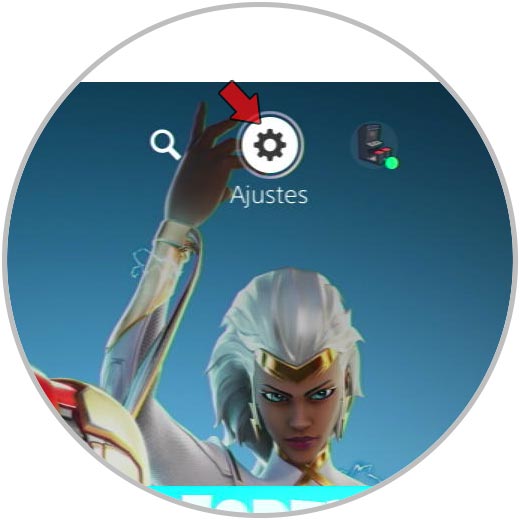
Rufen Sie nun im Hauptmenü den Bereich “Bild und Video” auf
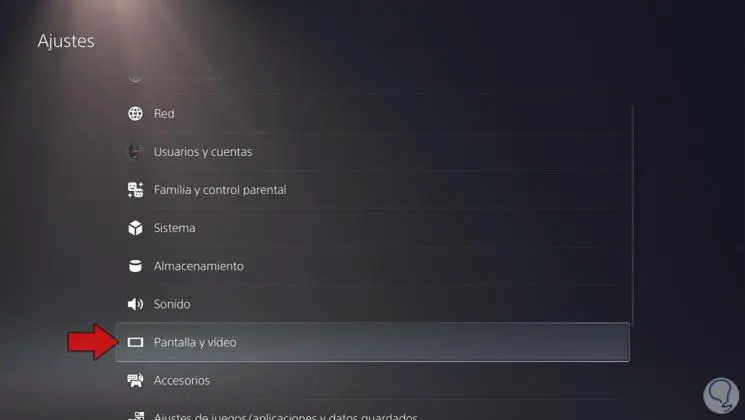
Als nächstes sollten Sie den “HDR” aktivieren, indem Sie auf diese Option klicken.
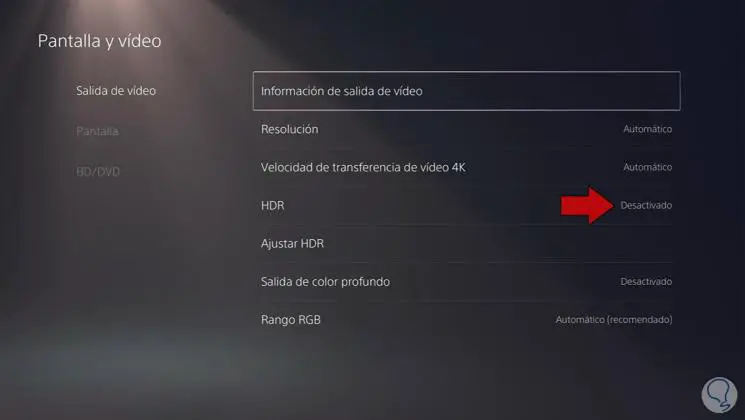
Damit es aktiviert wird, müssen Sie es im neu angezeigten Fenster so konfigurieren, dass es automatisch ist.
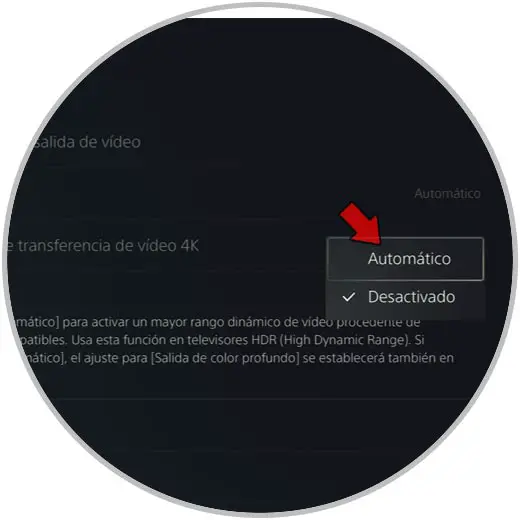
Schließlich haben Sie Optionen, um verschiedene Optionen in HDR anzupassen. Wenn Sie es konfigurieren möchten, geben Sie diesen Abschnitt ein.
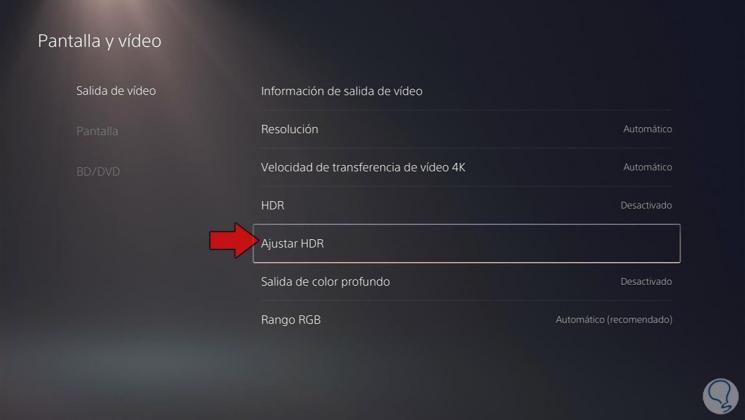
Auf diese Weise kannst du HDR auf deiner PS5 aktivieren, wann immer du willst. Wenn Sie es deaktivieren möchten, müssen Sie dasselbe tun, aber auf Deaktivieren klicken.